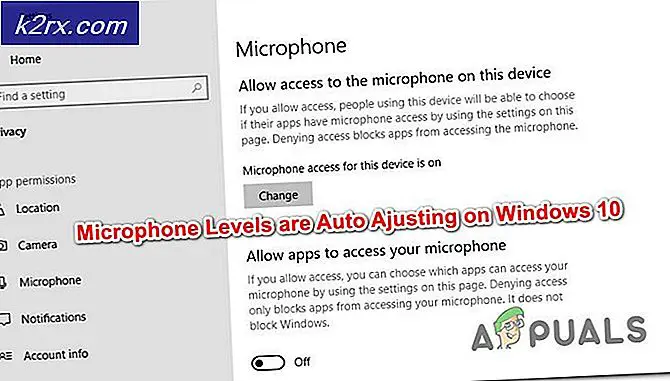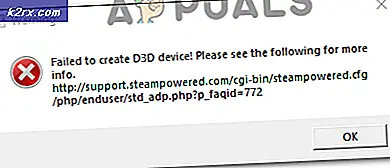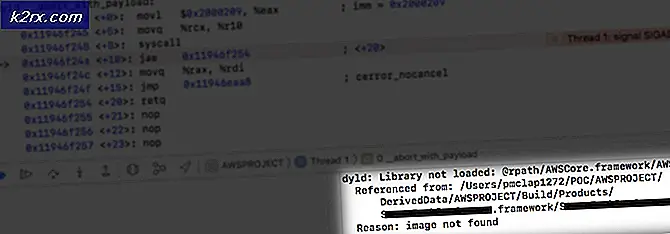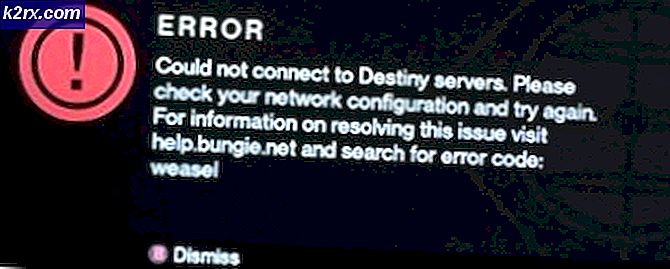Smite Easy Anti-Cheat "Error 10011" Nasıl Onarılır
Bazı Windows kullanıcıları "Kolay Hile Karşıtı "Hata 10011"Smite'ı başlatmaya çalışırken. Bu hata, ilk başlatma ekranında açılır. Bu sorunun Windows 7, Windows 8.1 ve Windows 10'da ortaya çıktığı bildirilmektedir.
Bu sorunu araştırdıktan sonra, Smite Easy Anti-Cheat'i tetikleyebilecek birkaç farklı temel neden olduğu ortaya çıktı.Hata 10011' sorun. İşte olası suçluların bir listesi:
Artık bu hatanın altında yatan neden olabilecek her olası senaryoyu bildiğinize göre, etkilenen diğer kullanıcıların bu sorunun altına inmek için başarıyla kullandıkları yöntemlerin bir listesini burada bulabilirsiniz:
Yöntem 1: Kolay Hile Önleme hizmetini yeniden yükleme
Belgelenen çoğu durumda, bu durum, Easy Anti-Cheat motoru bir şekilde sisteminizden kaldırıldığı için ortaya çıkacaktır. Bu, genellikle Smite kullanıcıları farklı bir oyun için Genel Test Sunucusunu (PTS) kaldırdıklarında meydana geldiği bildirilir - Bu, Smite üzerindeki Kolay Hile Önleme işlevini bozabilir.
Bu senaryo uygulanabilir gibi görünüyorsa, bu hizmeti oyunun yükleme klasöründen manuel olarak yeniden yükleyerek sorunu çözebilmelisiniz.
Bunu yapmak için açın Dosya Gezgini ve oyunu kurduğunuz konuma gidin. İçeri girdikten sonra, Easy Anti Cheat yükleyicisini arayın (genellikle EasyAntiCheat_Setup.exe). Bulmayı başardığınızda, sağ tıklayın ve seçin Yönetici olarak çalıştır bağlam menüsünden.
Not: Tarafından istendiğinde UAC (Kullanıcı Hesabı Kontrolü) komut istemi, tıklayın Evet yönetici erişimi vermek için.
Bir kez ana Kolay Hile Karşıtı motor yeniden yüklendi, bilgisayarınızı yeniden başlatın ve Smite'ı bir kez daha başlatmadan ve sorunun şimdi çözülüp çözülmediğini görmeden önce bir sonraki başlatmanın tamamlanmasını bekleyin.
Sanırım yine de aynı şeyi görmeye başlayacaksın 'Kolay Hile Karşıtı "Hata 10011'İstemi, aşağıdaki bir sonraki olası düzeltmeye geçin.
Yöntem 2: Kolay Hile Karşıtı hizmetini onarma
Önceden AntiCheat motorunun kurulu olduğundan emin olduysanız ve hala aynı şeyle karşılaşıyorsanız Hata 10011Smite'ı başlatmaya çalışırken, şu anda Anti Cheat motorunu etkileyen bir tür yolsuzluk ile uğraşıyor olabilirsiniz.
Kendinizi bu özel senaryoda bulursanız, tamir etmeyi deneyebilirsiniz. Kolay Hile Karşıtı hizmet mevcut yürütülebilir dosyaya erişerek ve bir onarımı tetikleyerek. Easy Anti Cheat'in nereye yüklendiğine bağlı olarak, bu yürütülebilir dosyayı aşağıdaki konumlardan birinde bulabilirsiniz:
- Bağımsız Yükleyici - C: \ Program Dosyaları (x86) \ Hi-Rez Studios \ HiRezGames \ paladins \ Binaries \ EasyAntiCheat
- Steam Yükleyici - C: \ Program Dosyaları (x86) \ Steam \ steamapps \ common \ Paladins \ Binaries \ EasyAntiCheat
Doğru yürütülebilir dosyayı bulmayı başardıktan sonra, üzerine sağ tıklayın ve seçin Yönetici olarak çalıştır bağlam menüsünden. Sonraki Kolay Hile Karşıtı Servis Kurulumu menü, seç Çarp açılır menüden tıklayın ve Tamir servisi buton.
Not: Tarafından istenirse UAC (Kullanıcı Hesabı Kontrolü) komut istemi, tıklayın Evet yönetici erişimi vermek için.
Easy Anti Cheat hizmetini onarmak için kalan istemleri izleyin, ardından bilgisayarınızı yeniden başlatın ve bir sonraki bilgisayar başlatma işlemi tamamlandığında sorunun çözülüp çözülmediğine bakın.
Hâlâ aynı 'ile karşılaşıyorsanızKolay Hile Karşıtı "Hata 10011Smite başlatıcısını açarken hemen aşağıdaki olası düzeltmeye geçin.
Yöntem 3: Kolay Hile Karşıtı hizmetini etkinleştirme
Sizin durumunuzda ilk yöntemler işe yaramadıysa, ana Easy Anti Cheat hizmetinin devre dışı bırakılma olasılığını da göz önünde bulundurmalısınız - Bu, manuel kullanıcı etkileşiminin bir sonucu olarak veya bir optimizasyon yazılımı tarafından devre dışı bırakıldıktan sonra gerçekleşebilir. kaynakları koruyun.
Kendinizi bu özel durumda bulursanız, Easy Anti Cheat hizmetini yeniden etkinleştirmek ve varsayılan başlatma davranışını değiştirmek için Hizmetler yardımcı programını kullanarak bu hizmeti yeniden etkinleştirebilirsiniz.
Bu yöntemin nihayet Smite'ı aynı şeyle karşılaşmadan başlatmalarına izin verdiğini doğrulayan birçok kullanıcı raporu bulmayı başardık. Kolay Hile Karşıtı "Hata 10011hata.
Bunun nasıl yapılacağına ilişkin özel talimatlar arıyorsanız, aşağıdaki talimatları izleyin:
- Basın Windows tuşu + R açmak için Çalıştırmak iletişim kutusu. İçinde Çalıştırmak kutu, yazın "Services.msc" açın ve Enter tuşuna basın. Hizmetler ekran. Tarafından istendiğinde UAC (Kullanıcı Hesabı İstemi), Tıklayın Evet yönetici erişimi vermek için.
- İçinde Hizmetler ekranında servisler listesinde aşağı doğru ilerleyin ve Easy Anti Cheat adlı servisi bulun.
- Doğru hizmeti bulmayı başardıktan sonra, üzerine sağ tıklayın ve seçin Özellikleri yeni görünen bağlam menüsünden.
- İçinde Özellikleri Menüsü Kolay Hile Karşıtı Özellikler menü, erişim Genel sekmesine gidin ve Başlangıç türü -e Manuel eğer ayarlanmışsa Devre dışı. Bunu yaptıktan sonra, Başlat düğmesine basın ve hizmetin başlamasını bekleyin.
- Smite'ı bir kez daha başlatın ve sorunun şimdi çözülüp çözülmediğine bakın.
Aynı sorunun hala devam etmesi durumunda, aşağıdaki bir sonraki olası düzeltmeye geçin.
Yöntem 4: Visual C ++ Redist'i yeniden yükleme. Bağımlılıklar
Bu sorunla da karşılaşan bazı kullanıcılara göre, Kolay Hile Karşıtı "Hata 10011Easy Anti-Cheat motorunun düzgün çalışması için ihtiyaç duyduğu bazı bozuk Visual C ++ bağımlılıkları nedeniyle hata.
Smite'ı başlatırken bu sorunla karşılaşan birkaç etkilenen kullanıcı, sorunun her birini kaldırdıktan sonra nihayet çözüldüğünü bildirdi. Microsoft Visual C ++ Redist. Paket içeriği sıfırdan yeniden yüklemeden önce önceden yükledikleri.
Sorunları sizin için kolaylaştırmak amacıyla, size her şeyde yol gösterecek adım adım bir kılavuz hazırladık:
- Basın Windows tuşu + R açmak için Çalıştırmak iletişim kutusu. Sonra, yazın "Appwiz.cpl" ve bas Giriş açmak için Programlar ve Özellikler Menü.
Not: Bu adım evrenseldir ve sorunla karşılaştığınız Windows sürümünden bağımsız olarak çalışacaktır.
- İçine girdiğinizde Programlar ve Özellikler menüsüne tıklayarak başlayın. Yayımcı Listeyi ilişkili Yayıncı aracılığıyla sıralamak için sekmesi.
- Ardından devam edin ve aşağıdaki C ++ Redist'i kaldırın. her girişe sağ tıklayıp Kaldır'ı tıklayın. Ardından, tarafından kullanılan her bağımlılığı kaldırmak için ekrandaki kaldırma istemlerini izleyin. Kolay Hile Önleme motor:
Microsoft Visual C ++ 2012 (x64) Microsoft Visual C ++ 2012 (x86) Microsoft Visual C ++ 2010 x86 Yeniden Dağıtılabilir
- Her Redist'i başarıyla kaldırmayı başardıktan sonra. bağımlılık, bilgisayarınızı yeniden başlatın ve bir sonraki başlatmanın tamamlanmasını bekleyin.
- Bilgisayarınız yeniden başlatıldıktan sonra devam edin ve Visual C ++ Redist'i yeniden indirip yükleyin. aşağıdaki bağlantılardan paketler:
Microsoft Visual C ++ 2012 (x64)
Microsoft Visual C ++ 2012 (x86)
Microsoft Visual C ++ 2010 x86 Yeniden Dağıtılabilir - Her sorunlu bağımlılığı yeniden kurmayı başardıktan sonra, son bir yeniden başlatma yapın ve bir sonraki başlatma tamamlandığında sorunun çözülüp çözülmediğine bakın.
Hala görüyorsanız diye Kolay Hile Karşıtı "Hata 10011hatası, aşağıdaki son potansiyel düzeltmeye gidin.
Yöntem 5: Razer Synapse'ı kapatın ve Razer Oyun Tarama Hizmetini durdurun (varsa)
Razer (Razer Synapse) yazılımı kullanıyorsanız, Razer Game Scanning hizmetinin Easy Anti Cheat motoruyla çakışması ve bu Smite hatasını başlangıçta tetiklemesi olasıdır.
Bu sorun yıllardır ortalıktadır ve bu makaleyi yazarken, Razer hala bu sorun için bir düzeltme yayınlamamıştır.
Aynı sorunla karşılaşan kullanıcılar, Kolay Hile Karşıtı "Hata 10011Razer Synapse uygulamasını kapatarak ve zorla kapatarak hata düzeltildi Razer Oyun Tarama Smite'ı başlatmadan önce hizmet.
İşte izleyebileceğiniz bazı adım adım talimatlar:
- Tepsinin tepsi çubuğu simgesine sağ tıklayın. Razer Synapse ve Seç Tüm Uygulamalardan Çık yeni görünen bağlam menüsünden.
- Başarıyla kapatmayı başardıktan sonra Razer Synapse ve ilişkili her uygulamada, Windows tuşu + R açmak için Çalıştırmak Komut istemi. Metin kutusunun içine yazın "Services.msc" metin kutusunun içinde ve tuşuna basın Giriş açmak için Hizmetler ekran.
- İçine girdiğinizde Hizmetler ekranında servisler listesinde aşağı doğru ilerleyin ve Razer Oyun Tarama Hizmetler. Gördüğünüzde, üzerine sağ tıklayın ve seçin Dur yeni görünen bağlam menüsünden.
- Smite'ı bir kez daha başlatın ve sorunun şimdi çözülüp çözülmediğine bakın.
Bu sorunun hala devam etmesi durumunda, aşağıdaki bir sonraki olası düzeltmeye geçin.
Yöntem 6: Antivirüs'ü En Son Sürüme Güncelleme / 3. Taraf Antivirüs'ü Kaldırma
Birçok 3. taraf AV süitinin, Kolay Hile Karşıtı motor. Bazı güncel olmayan üçüncü taraf güvenlik paketlerinin yanlış bir pozitif nedeniyle bu motoru potansiyel kötü amaçlı yazılım olarak işaretlemesi alışılmadık bir durum değildir. Kolay Hile Karşıtı "Hata 10011Smite'ı başlatmaya çalıştığınızda görünecek bir hata.
Kendinizi bu belirli senaryoda bulursanız ve bu sorunla bir ilgisi olabileceğinden şüphelendiğiniz bir 3. taraf paketi kullanıyorsanız, sorunu çözmenin 2 yolu vardır:
- Yanlış pozitifliği düzeltmek için 3. taraf AV'nizi en son sürüme güncelleme
- Mevcut aşırı korumalı 3. taraf güvenlik paketinizi kaldırma (AV'niz zaten en son sürüme güncellenmişse)
A. AV'nizi en son sürüme güncelleme
Bu elbette, şu anda kullanmakta olduğunuz 3. taraf AV'ye özgü olduğundan, onu mevcut en son sürüme güncellemek için size kesin bir kılavuz sunamayız.
Bununla birlikte, çoğu durumda, AV paketinizin içerik menüsüne tepsi çubuğu simgesinden erişerek daha yeni bir sürüm için taramaya zorlarsınız. Antivirüs simgenize sağ tıklayın ve güncelleme yapmanıza izin veren bir seçenek arayın.
Yeni bir sürüm bulunursa, daha yeni AV imzasını yüklemek için ekrandaki talimatları izleyin, ardından bilgisayarınızı yeniden başlatın ve Smite'ı bir kez daha başlatarak sorunun bir sonraki bilgisayar başlangıcında çözülüp çözülmediğine bakın.
B. Overprotective Suite'i Kaldırma
AV sürümünü zaten en son sürüme güncellediyseniz ve Smite'ı bağımlılıkları ile birlikte beyaz listeye alma girişimleriniz sorunu çözmediyse, aşırı korumalı paketi kaldırmaktan başka seçeneğiniz yoktur.
Bu durumda, mevcut 3. taraf güvenlik paketini kaldırmak ve Windows Defender + Windows Güvenlik Duvarı veya daha esnek bir 3. taraf paketine geçmek için aşağıdaki talimatları izleyin:
- Basın Windows tuşu + R açmak için Çalıştırmak iletişim kutusu. Metin kutusunun içine yazın "Appwiz.cpl" ve bas Giriş açmak için Programlar ve Özellikler Menü.
- İçine girdiğinizde Programlar ve Özellikler menüsünde, yüklü programlar listesinde aşağı kaydırın ve sorunlu Antivirüs paketini bulun.
- Doğru girişi bulduktan sonra, üzerine sağ tıklayın ve seçin Kaldır yeni görünen bağlam menüsünden.
- Tarafından istendiğinde Kaldırma ekranında, kaldırma işlemini tamamlamak için ekrandaki talimatları izleyin ve ardından bilgisayarınızı yeniden başlatın.
- Bilgisayarınız yeniden başlatıldıktan sonra, Smite'ı bir kez daha başlatın ve "Kolay Hile Karşıtı "Hata 10011"Artık düzeltildi.